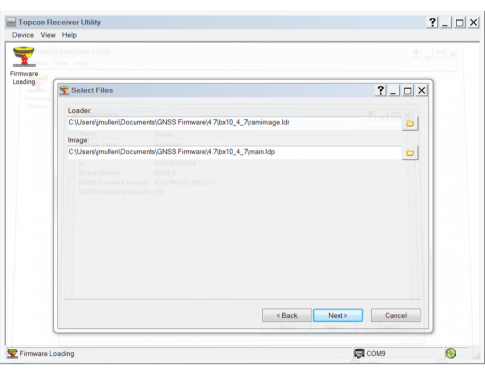Acceder al modo de carga de firmware
- Descargue los archivos de actualización de firmware adecuados para el receptor GNSS que se utiliza de Topcon TotalCare.
- Seleccione Device (Dispositivo) – Application Mode (Modo de aplicación) – Firmware Loading (Carga de firmware) en TRU.
- Seleccione el método de conexión que se usará para la actualización del firmware de GNSS del menú desplegable.
- Cuando se actualiza el firmware de GNSS de cualquier modo excepto mediante una conexión en serie, los archivos de actualización del firmware se cargan a la memoria interna del receptor primero.
- Si no hay una memoria interna disponible, el proceso de actualización del firmware no será exitoso.
- Mediante el botón de configuración, se debe seleccionar el nombre del puerto o dispositivo adecuado para el método de conexión seleccionado.
Seleccione Connect (Conectar).
Una vez que se establezca la conexión con el receptor, seleccione el icono Firmware Loading (Carga de firmware) para continuar.
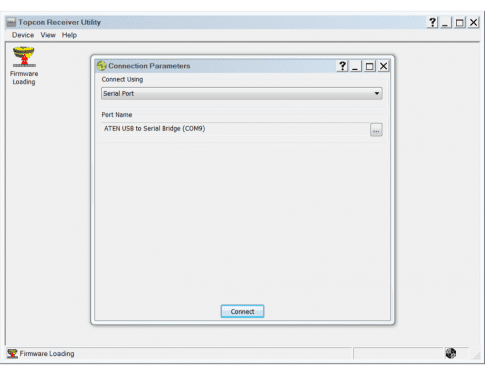
Conectarse con el receptor
- Seleccione el Device type (Tipo de dispositivo) como Receiver (Receptor) del menú desplegable.
- Seleccione el Capture Method (Método de captura) como Soft Break (Rotura blanda).
- Seleccione Next (Siguiente) para continuar.
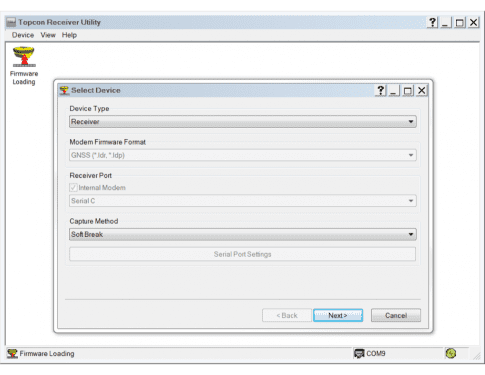
Información existente del receptor
- TRU consultará la información actual del receptor que incluye lo siguiente:
- Modelo de receptor
- Identificación del receptor
- Tipo de placa del receptor
- Versión de firmware de GNSS actualmente cargada
- Seleccione Next (Siguiente)para continuar.

Seleccionar los archivos de firmware
- Para el campo Loader (Programa de carga), se debe navegar a la ubicación en el ordenador o controlador de datos y seleccionar el archivo ramimage.ldr incluido en los archivos de actualización de firmware descargados.
- Para el campo Image (Imagen), se debe navegar a la ubicación en el ordenador o controlador de datos y seleccionar el archivo main.ldp incluido en los archivos de actualización de firmware descargados.
- Seleccione Next (Siguiente) para comenzar el proceso de actualización del firmware.
- La actualización del firmware de GNSS puede tardar varios minutos en completarse.